- Startseite
- Docs
- Benutzeranleitungen
- Tabellenkalkulationseditor
- Zellen externe Links hinzufügen
Zellen externe Links hinzufügen
Hinzufügen externer Links
Im Tabellenkalkulationseditor können Sie einen externen Link zu einer Zelle oder einem Zellbereich in einer anderen Arbeitsmappe erstellen. Die externen Links zu Zellen können zwischen Dateien innerhalb des aktuellen Portals (im Online-Editor) oder zwischen lokalen Dateien (im Desktop-Editor) erstellt werden.
Im Online-Editor muss die Möglichkeit zum Einfügen von Daten über einen externen Link auch auf der Integratorseite (z. B. in einem Dokumentenmanagementsystem eines Drittanbieters) implementiert sein.
Wenn sich Daten in der Quellarbeitsmappe ändern, können Sie die Werte in der Zielarbeitsmappe aktualisieren, ohne sie erneut manuell zu kopieren.
Um einen externen Link hinzuzufügen,
- öffnen Sie die Quellarbeitsmappe und die Zielarbeitsmappe,
- kopieren Sie in der Quellarbeitsmappe eine Zelle oder einen Zellbereich (Strg+C),
- fügen Sie in der Zielarbeitsmappe die kopierten Daten ein (Strg+V),
- klicken Sie auf die Schaltfläche Spezielles Einfügen und wählen Sie die Option Hyperlink einfügen (Strg+N).
Der Link wird hinzugefügt. Wenn Sie auf die Zelle klicken, die einen externen Link enthält, sieht dies in der Formelleiste wie folgt aus: ='[SourceWorkbook.xlsx]Sheet1'!A1.
Um die hinzugefügten externen Links zu aktualisieren,
- wechseln Sie zur Registerkarte Daten,
- klicken Sie auf die Schaltfläche Externe Links,
-
wählen Sie den erforderlichen Link in der Liste aus,
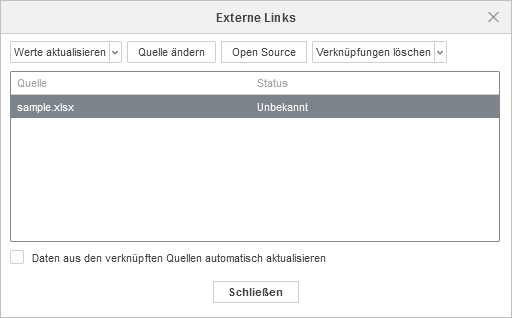
- aktivieren Sie die Option Daten aus den verknüpften Quellen automatisch aktualisieren, um alle Daten stets aktuell zu halten,
- um bestimmte Werte zu aktualisieren, wählen Sie sie aus und klicken Sie auf die Schaltfläche Werte aktualisieren.
Der Status wird auf „OK“ geändert.
Im selben Fenster Externe Links können Sie auf die Schaltfläche Quelle öffnen klicken, um zur Quellarbeitsmappe zu gelangen, oder auf die Schaltfläche Quelle ändern klicken, um den Quelllink zu ändern.
Wenn Sie die Arbeitsmappe öffnen, die externe Links enthält, wird die Warnung angezeigt:
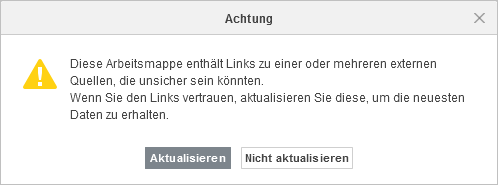
Klicken Sie auf Aktualisieren, um alle externen Links zu aktualisieren.
Um die hinzugefügten externen Links zu unterbrechen,
- wechseln Sie zur Registerkarte Daten,
- klicken Sie auf die Schaltfläche Externe Links,
- wählen Sie den erforderlichen Link in der Liste aus,
- Um die hinzugefügten externen Links zu unterbrechen, klicken Sie auf die Schaltfläche Verknüpfungen löschen oder klicken Sie auf den Pfeil daneben und wählen Sie aus, ob Sie Verknüpfungen löschen (die derzeit ausgewählt werden) oder Alle Verknüpfungen aufheben möchten.
Die Verknüpfungen werden unterbrochen und die Werte werden nicht aktualisiert.
Hinzufügen externer Daten
Sie können auf Daten in einer anderen Arbeitsmappe verweisen. Gehen Sie dazu wie folgt vor:
- Öffnen Sie die Quellarbeitsmappe und die Zielarbeitsmappe.
- Beginnen Sie mit der Eingabe einer Formel.
- Klicken Sie mit der linken Maustaste auf die Zelle in einer anderen Arbeitsmappe, auf die Sie verweisen möchten.